Plugin terbaik untuk menjaga WordPress terkini secara automatik

- 2958
- 73
- Chris Little I
Adakah anda tahu berapa kerap anda perlu mengemas kini plugin WordPress anda? Anda harus menyemak kemas kini secara berkala, terutamanya atas alasan keselamatan. Plugin yang sudah lapuk (dan tema dan versi WordPress) menjadikan laman web anda terdedah kepada penggodam. Walaupun menyahaktifkan plugin tanpa mengeluarkannya boleh menyebabkan kemudaratan ke laman web anda.
Masalah dan cabaran yang berpotensi kepada pemilik laman web dan mereka yang menjalankan versi ujian WordPress untuk pembangunan adalah untuk memastikan merekamemasang atau mengemas kini plugin WordPress mereka dengan cekap.
Isi kandungan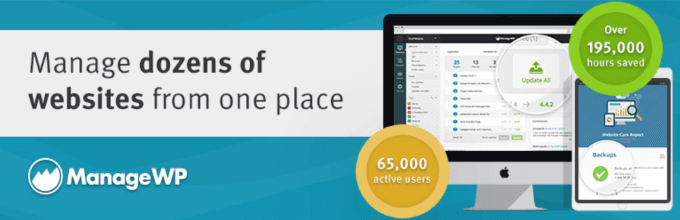
Pemasangan adalah mudah
Untuk memulakan, buat akaun di ManageWP.com. Mula menambah laman web anda. Itu sahaja. Itu sederhana.
ManageWp percuma selamanya untuk bilangan laman web yang tidak terhad. Versi premium memberikan ciri tambahan.
Memudahkan aliran kerja anda
Daripada perlu log masuk dan keluar dari laman web WP yang anda uruskan, semua data dari laman web anda disusun di dalam satu pemuka dengan ManageWP.
Tidak lagi anda perlu menggunakan pengurus kata laluan dan penanda buku. Setelah anda menambah semua laman web anda ke papan pemuka, aksesnya dengan satu klik ringkas.
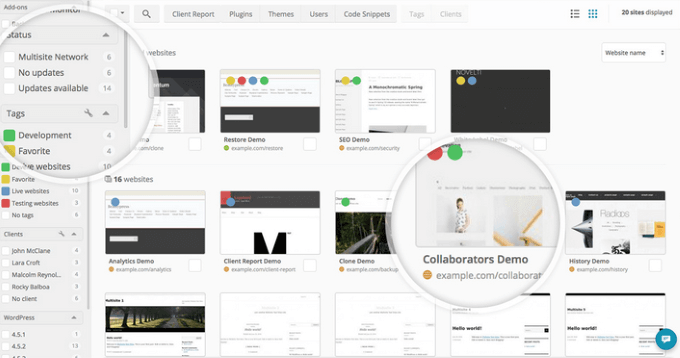
Melakukan tindakan pukal
Lihat semua plugin yang tersedia, versi WP, dan kemas kini tema di satu tempat. Pilih atau hapuskan kemas kini yang ingin anda sertakan dengan satu klik.
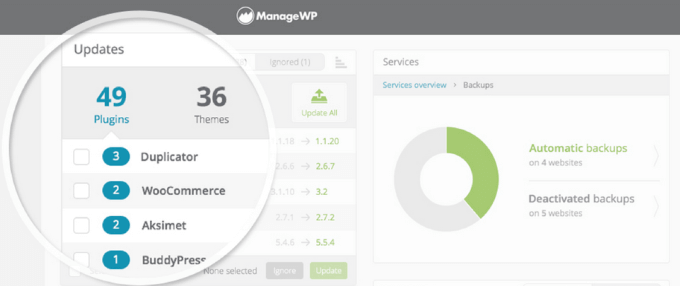
Jejaki laman web anda
Log masuk ke papan pemuka ManageWP untuk mengesan semua laman web anda sekaligus. Cepat melihat jika ada yang salah sehingga anda dapat memperbaikinya.
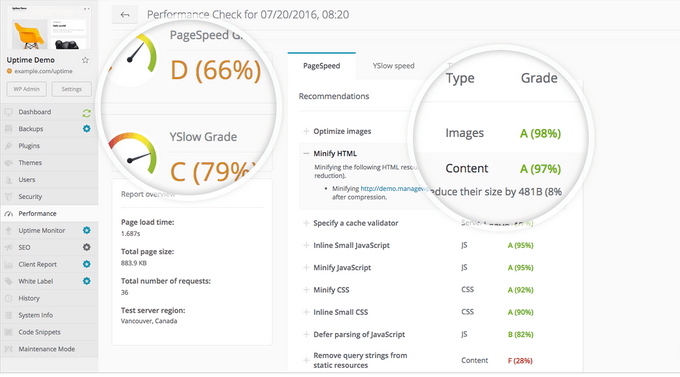
Sandaran awan
Ciri berharga tambahan menguruskan WP boleh didapati dalam versi percuma. Sebahagian daripada mereka adalah:
- Sandaran awan
- Pelaporan Pelanggan Profesional
- Kemas kini yang selamat
- Integrasi dengan Google Analytics
Lihat semua yang anda perlukan untuk mengautomasikan aliran kerja anda untuk senarai penuh semua ciri, termasuk premium.
Auto-update teman
Tidak selalu mudah diingat untuk memeriksa plugin WP anda, terutamanya apabila anda mengekalkan beberapa laman web.
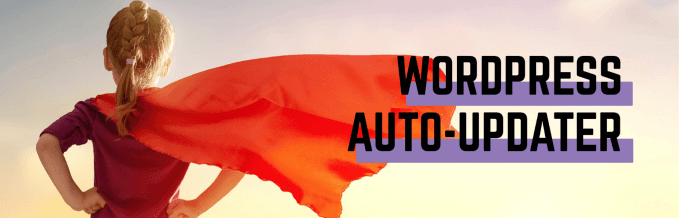
Auto-Update Auto Companion membolehkan anda mengemas kini semua plugin (dan tema dan versi WP secara automatik jika anda memilih) melalui pilihan tetapan.
Pasang plugin
- Dari papan pemuka WordPress anda, pergi ke Plugin.
- Klik pada Tambah baru. Dalam pencarian kanan atas Kemas kini Auto Companion.
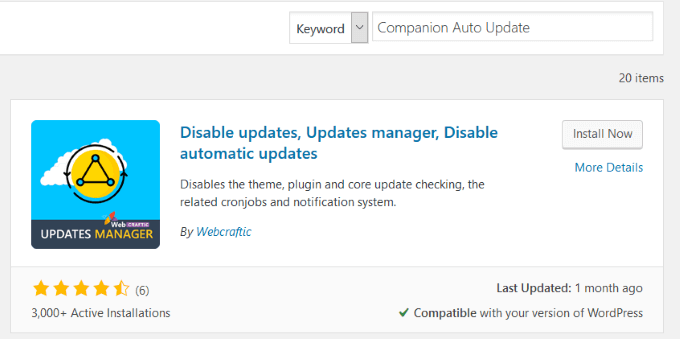
Perhatikan dalam tangkapan skrin di atas:
- Bilangan pemasangan aktif semasa.
- Penarafan bintang oleh pengguna.
- Tarikh terakhir dikemas kini.
- Bahawa ia serasi dengan versi WP anda
Jika anda melihat plugin yang mempunyai beberapa pemasangan, tidak banyak bintang, belum dikemas kini baru -baru ini, dan tidak serasi dengan versi WordPress anda, Jangan gunakannya.
- Klik Install sekarang butang dan kemudian Aktifkan Apabila pemasangan selesai. Plugin yang baru anda pasang boleh didapati di bawah Alat Dan kemudian Pengemaskinian automatik.
Dengan plugin ini, anda boleh memilih atau menyahpasang komponen mana yang ingin anda kemas kini.
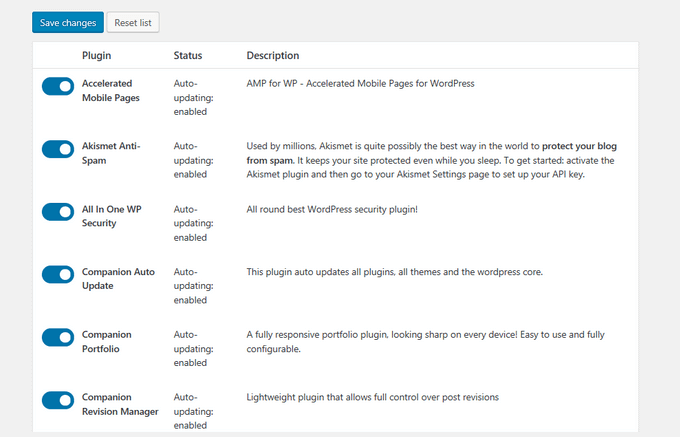
Anda mempunyai kawalan penuh melalui tetapan. Anda juga dapat memilih jika dan bagaimana anda mahu diberitahu bila:
- Kemas kini ada.
- Plugin telah dikemas kini.
- WordPress telah dikemas kini ke versi yang lebih tinggi.
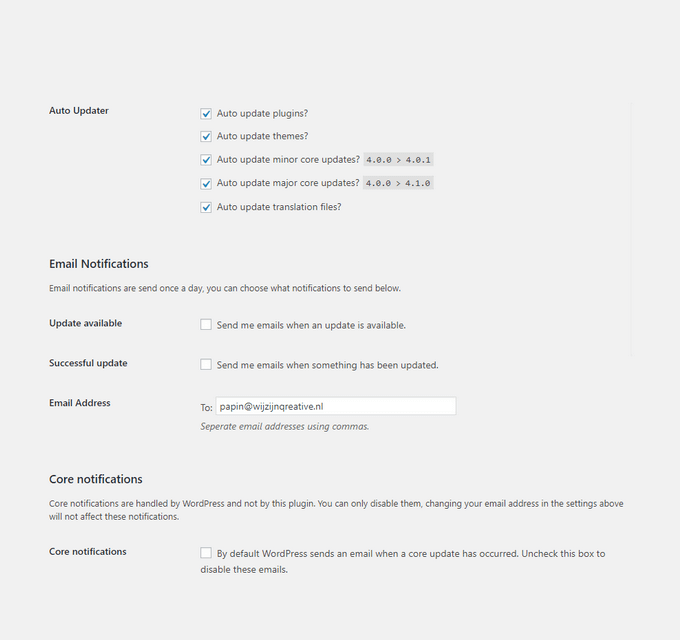
Tetapan penjadualan lalai ditetapkan untuk dijalankan dua kali sehari. Anda boleh menukar tetapan ini kepada apa sahaja yang anda mahukan.
Contohnya, anda mungkin lebih suka memilih masa apabila pelayan anda kurang aktif untuk mengelakkan beban.
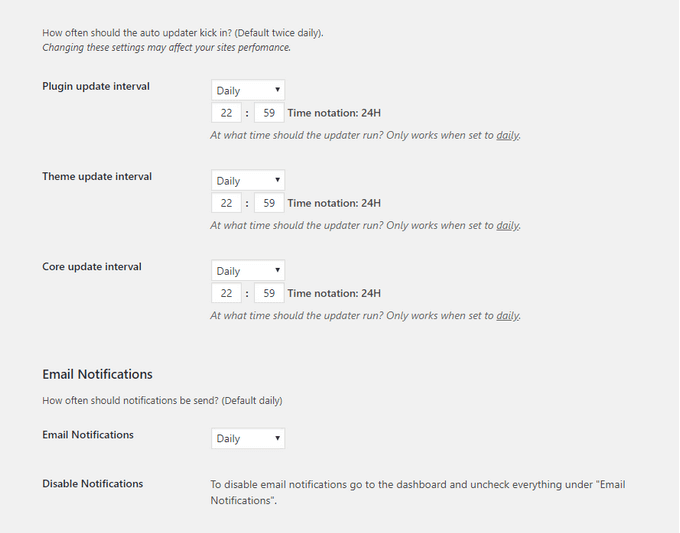
Kemas kini Auto Companion adalah plugin yang berguna yang memberi anda kawalan sepenuhnya ke atas kemas kini yang akan dijalankan dan bila.
Pengurus Kemas Kini Mudah
Sekiranya anda mencari plugin yang kuat untuk membolehkan anda menguruskan kemas kini WordPress untuk satu laman web atau beberapa laman web, Pengurus Kemas Kini Mudah adalah salah satu yang anda boleh gunakan.

Beberapa ciri versi percuma termasuk:
- Menyesuaikan tetapan kemas kini automatik.
- Membolehkan kemas kini automatik yang dipilih dengan satu klik.
- Mengkonfigurasi tetapan pemberitahuan e -mel.
Pemasangan cara mudah
- Dari papan pemuka admin WP anda, pergi ke Plugin dan klik Tambah plugin baru.
- Jenis Pengurus Kemas Kini Mudah ke bar carian.
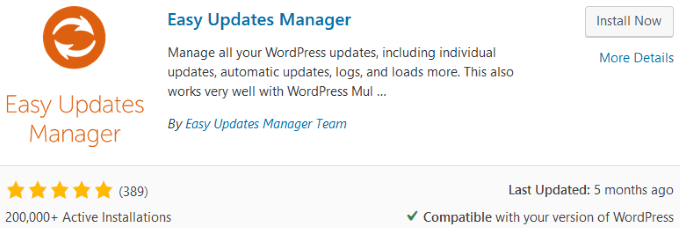
- Klik Pasang Dan kemudian Aktifkan plugin. Untuk mengkonfigurasi plugin, cari Pilihan kemas kini Di kawasan pentadbir anda.
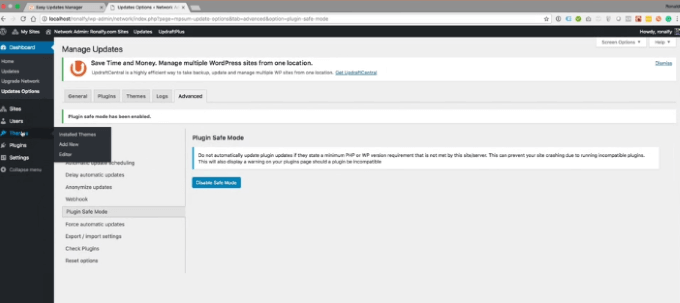
- Untuk mengkonfigurasi plugin, pergi ke Papan pemuka Dan kemudian pilih Pilihan kemas kini.
Apa yang dilakukan oleh pengurus kemas kini mudah?
Dengan plugin ini, anda boleh memastikan laman web anda dikemas kini dan bebas bug. Pilihan yang sangat disesuaikan memberi anda kawalan sepenuhnya apabila menjalankan kemas kini mana.
Kedua -dua versi percuma dan premium plugin membolehkan pengguna:
- Pilih Apa Yang Harus Dikemaskini (Plugin, Tema, Versi WP).
- Lihat log kemas kini.
- Debug dan gulung laman web ke versi lama yang berfungsi.
Lawati laman web rasmi untuk maklumat lanjut mengenai versi percuma dan premium Pengurus Kemas Kini Easy.
Gunakan sistem kemas kini terbina dalam WordPress
WordPress secara automatik memeriksa laman web anda untuk kemas kini dan menunjukkan kepada anda di papan pemuka anda apabila kemas kini tersedia. Menggunakan sistem terbina dalam adalah cara mudah untuk memastikan laman web anda terkini serta menjaga pangkalan data WordPress anda bersih.
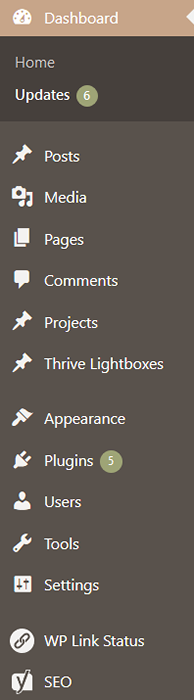
- Anda juga boleh melihat butiran mengenai apa yang perlu dikemas kini dengan mengklik Kemas kini di sebelah kiri navigasi.
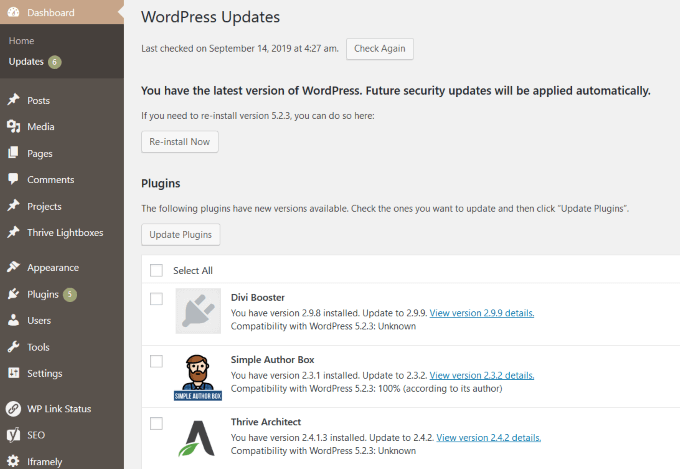
- Untuk memasang kemas kini, pergi ke Plugin halaman di papan pemuka anda dan lihat pemberitahuan di bawah setiap plugin yang mempunyai kemas kini yang tersedia.
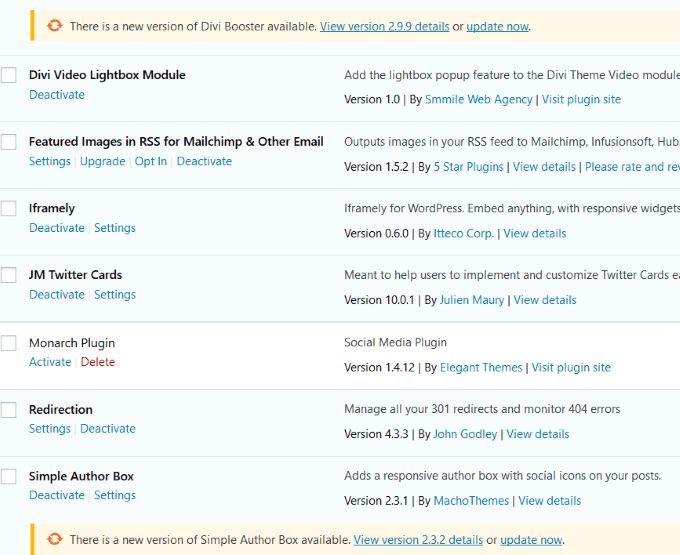
Kemas kini pukal secara manual
Untuk mengemas kini beberapa plugin sekaligus, pergi ke Plugin dan kemudian klik pada pautan untuk Kemaskini ada.

Anda kini akan melihat senarai semua plugin yang mempunyai kemas kini. Tandakan kotak di sebelah Pilih semua, Pilih Kemas kini dari menu drop-down, dan klik Memohon. Ini tidak disyorkan. Lebih baik mengemas kini plugin satu demi satu jadi jika ada masalah, anda akan tahu plugin mana yang menyebabkannya.
Proses manual tidak sesuai jika anda menguruskan beberapa laman web. Anda mesti log masuk ke setiap laman web dan menguruskan kemas kini. Bagi anda yang ingin memudahkan pemasangan dan pengurusan plugin untuk beberapa laman web, menggunakan salah satu plugin WordPress di atas adalah pilihan yang lebih baik.
- « Cara Mengembalikan Peti Mel yang Dihapus Dengan PowerShell
- Apa yang perlu dilakukan semasa pemacu USB anda tidak muncul »

